素材图片调色的时候,直接把暗部及边角区域压暗,然后用曲线等给暗部增加蓝色;再在人物头部区域渲染一点暖色高光,模拟出逆光效果即可。最终效果

原图

一、打开原图素材大图,新建一个图层,把前景色设置为暗蓝色:#1F1827,然后用透明度为:10%左右的柔边画笔把图片底部及左右两侧过亮的部分涂暗一点,如下图。

二、创建可选颜色调整图层,对黄色进行调整,参数及效果如下图。这一步给图片增加橙黄色。
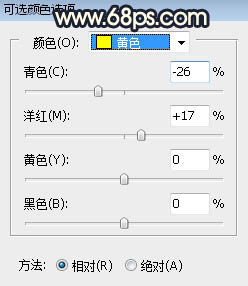

三、按Ctrl + J 把当前可选颜色调整图层复制一层,效果如下图。

四、创建色相/饱和度调整图层,对全图、黄色、绿色、青色进行调整,参数设置如图5 - 8,确定后把图层不透明度改为:30%,效果如图9。这一步稍微降低图片中主色饱和度。
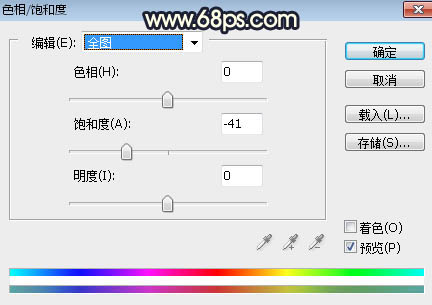
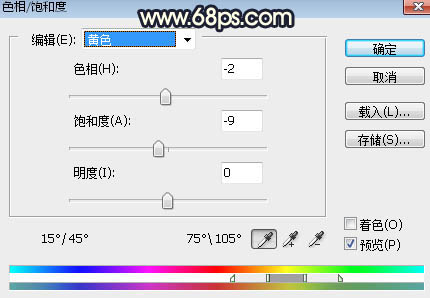
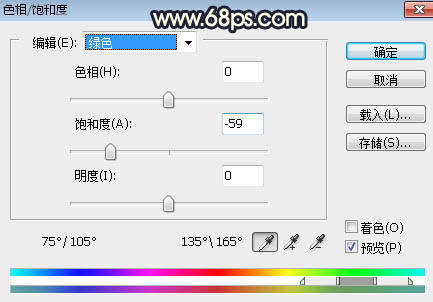
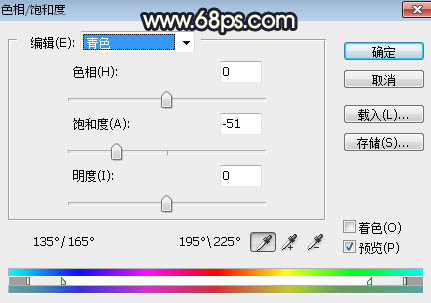

五、按Ctrl + Alt + 2 调出高光选区,按Ctrl + Shift + I 反选得到暗部选区,然后创建曲线调整图层,对RGB、红、绿、蓝通道进行调整,参数及效果如下图。这一步把图片暗部压暗,并增加蓝紫色和红色。
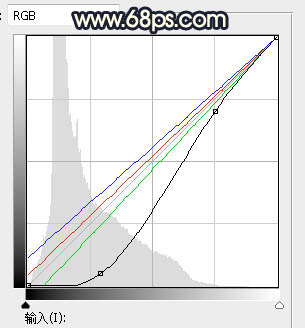

六、创建曲线调整图层,对RGB、红、绿、蓝通道进行调整,参数设置如图12,确定后按Ctrl + Alt + G 创建剪切蒙版,效果如图13。这一步同样把图片暗部区域压暗,并增加蓝色。
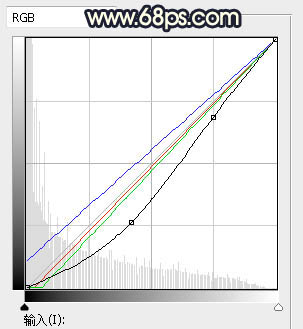

七、创建色彩平衡调整图层,对阴影进行调整,参数设置如图14,确定后创建剪切蒙版,效果如图15。这一步给图片暗部增加青蓝色。
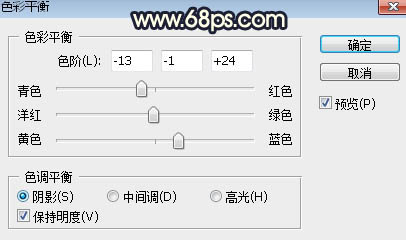

八、新建一个图层,按字母键“D”把前,背景颜色恢复到默认的黑白,然后选择菜单:滤镜 > 渲染 > 云彩,确定后把混合模式改为“滤色”;添加图层蒙版,用黑白渐变由下图选区中心向选区边缘拉出白色至黑色径向渐变,如下图。

九、新建一个图层,用椭圆选框工具拉出下图所示的选区,羽化45个像素后填充橙黄色:#FAB207,取消选区后把混合模式改为“滤色”,效果如下图。

十、新建一个图层,用椭圆选框工具拉出下图所示的选区,羽化25个像素后填充淡黄色:#FBD084,取消选区后把混合模式改为“滤色”,效果如下图。这几步给图片增加橙黄色高光。

十一、把背景图层复制一层,按Ctrl + Shift + ] 置顶,按住Alt键添加图层蒙版,用柔边白色画笔把人物部分擦出来,如下图。

十二、创建曲线调整图层,把RGB通道压暗一点,参数设置如图20,确定后创建剪切蒙版,效果如图21。这一步把人物部分稍微压暗一点。
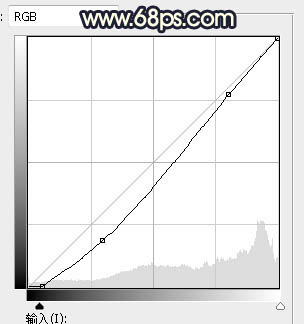

十三、创建可选颜色调整图层,对黄色,白色进行调整,参数设置如图22,23,确定后创建剪切蒙版,效果如图24。这一步微调人物肤色。
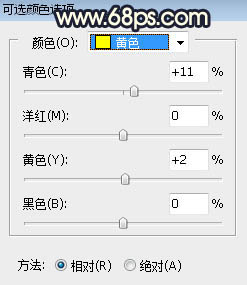
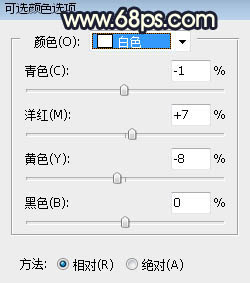

十四、用曲线等把人物背光区域压暗一点,效果如下图。

十五、新建一个图层,用椭圆选框工具拉出下图所示的选区,羽化25个像素后填充橙红色:#FF9F02,取消选区后把混合模式改为“滤色”,效果如下图。这一步给图片局部增加高光。

十六、创建色相/饱和度调整图层,降低全图明度,参数设置如图27,确定后把蒙版填充黑色,然后用柔边白色画笔把图片需要变暗的区域涂暗一点,如图28。
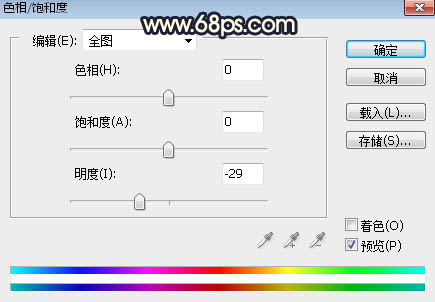

最后把背景局部模糊处理,再给图片增加光晕和光斑,完成最终效果。
